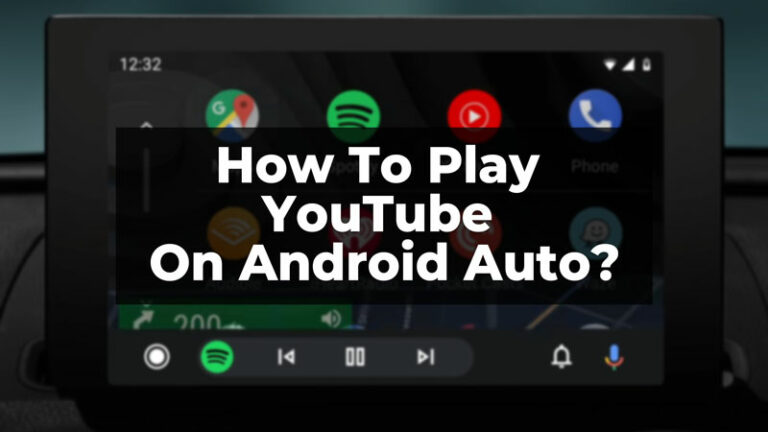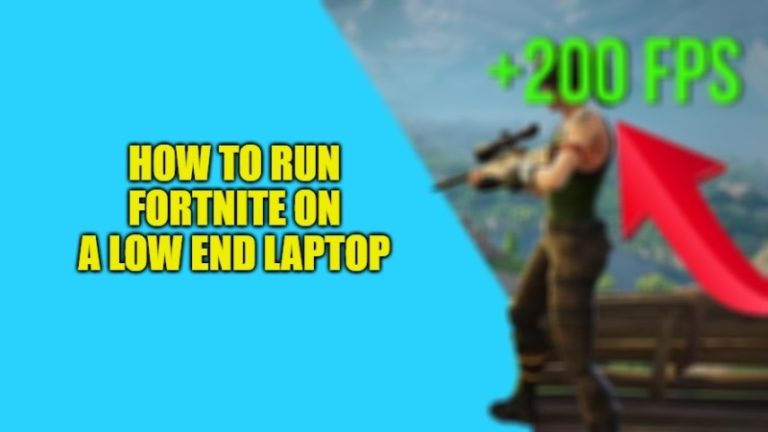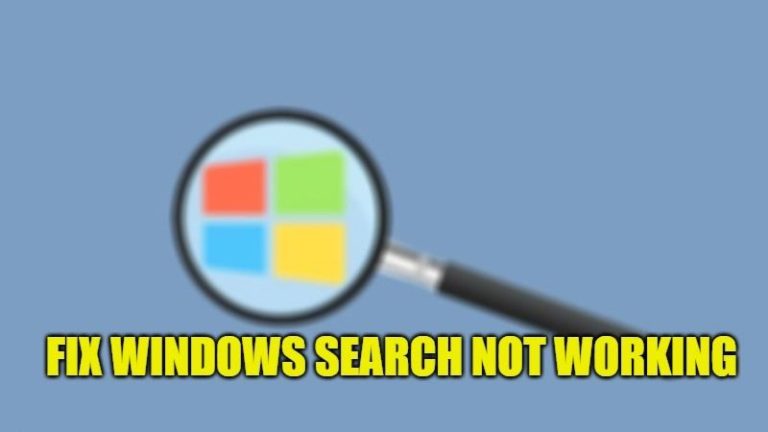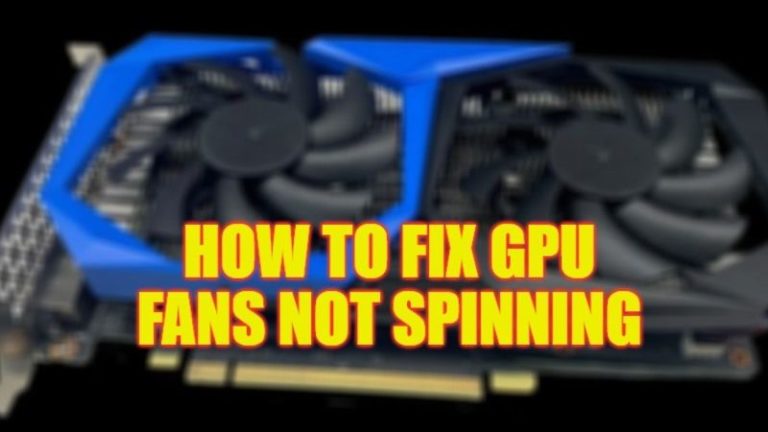Как полностью выключить компьютер с Windows 10
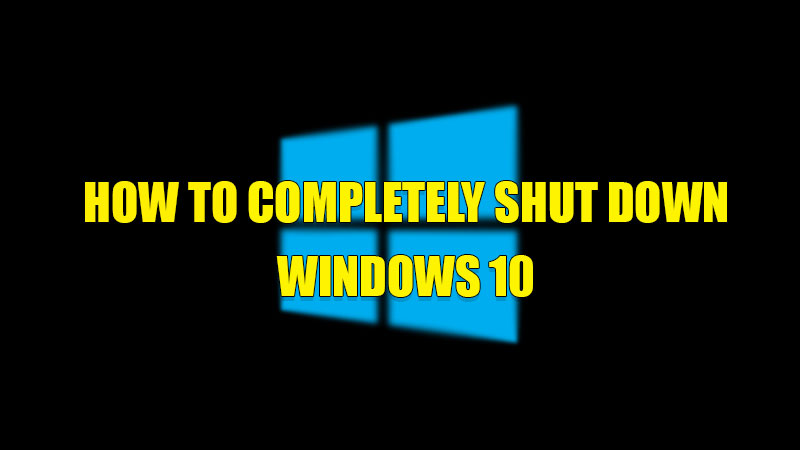
Полное завершение работы — это состояние, когда ваш компьютер выключается напрямую, без запроса на сохранение вашей работы или путем отключения всех приложений и программ, работающих на вашем компьютере. Это используется для сохранения энергопотребления, когда ваш компьютер идеален. Это также может быть решением любой проблемы, возникшей на вашем компьютере, пока вы работаете над ним. Если вы хотите выключить компьютер, вот руководство о том, как полностью выключить компьютер с Windows 10.
Шаги для полного выключения Windows 10
Существует несколько способов выключения компьютера с Windows 10. Вы можете подробно следовать методам, упомянутым ниже.
Выключение компьютера с Windows 10 из меню «Пуск»
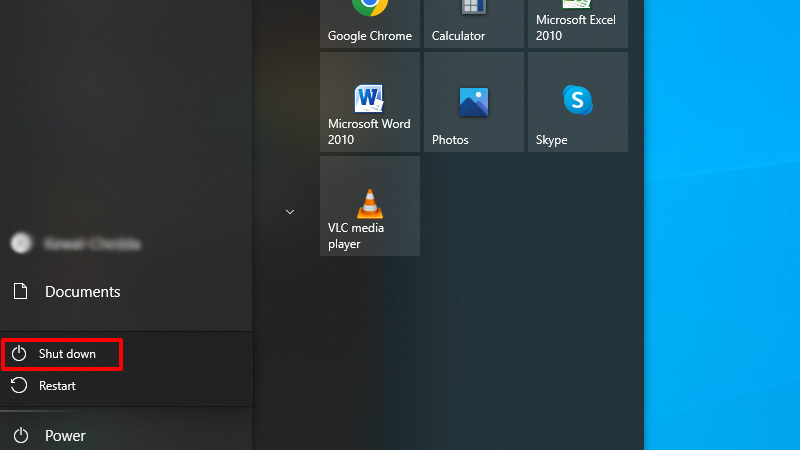
Вы можете полностью выключить компьютер с Windows 10 из меню «Пуск», выполнив этот простой обходной путь:
- Нажмите на логотип «Windows», чтобы открыть меню «Пуск».
- Теперь выберите кнопку «Питание» внизу.
- Во всплывающем меню нажмите «Выключить».
Это полностью выключит ваш компьютер с Windows 10.
Выключение Windows 10 из меню запуска
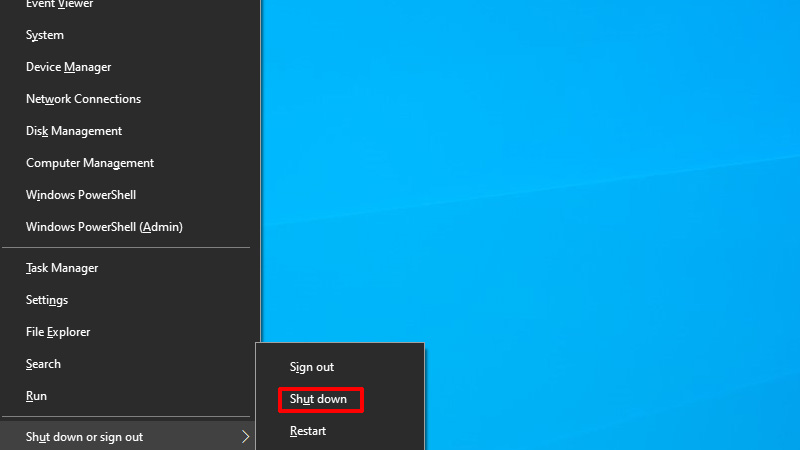
Следующий способ — полностью выключить компьютер из меню «Автозагрузка», выполнив следующие действия:
- Щелкните правой кнопкой мыши логотип «Windows» или нажмите сочетание клавиш «Windows + X», чтобы открыть меню «Автозагрузка».
- Теперь нажмите «Завершение работы или выход», а затем выберите «Завершение работы».
При этом ваш компьютер полностью выключится.
Выключение компьютера с помощью сочетания клавиш
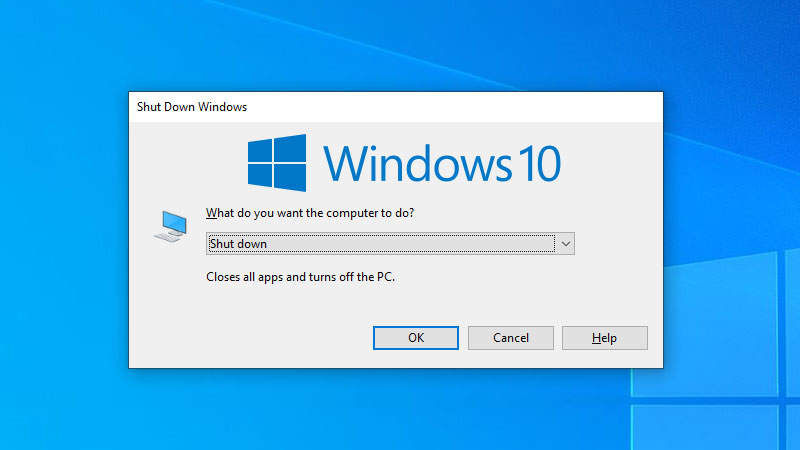
Самый быстрый способ полностью выключить устройство с Windows 10 — нажать сочетание клавиш «ALT + F4». Этот ярлык откроет диалоговое окно, в котором вы можете выбрать «Завершение работы», а затем нажать «ОК», чтобы подтвердить процесс.
Это все, что вам нужно знать о том, как полностью завершить работу Windows 10. Если вы столкнулись с какими-либо проблемами при попытке доступа к меню «Пуск» вашего компьютера, вот руководство о том, как исправить ошибку «Меню «Пуск» в Windows 10 не работает».